Arduino Nano - Tastenanzahl - LCD
Dieses Tutorial zeigt Ihnen, wie Sie einen Arduino Nano verwenden, um zu zählen, wie oft der Taster gedrückt wird, und den Wert auf dem LCD-Display anzuzeigen. Es ist möglich, dies auch für alternative Sensoren anzupassen, statt nur den Taster zu verwenden.
In diesem Tutorial werden wir den Button entprellen, ohne die delay()-Funktion zu verwenden. Für weitere Informationen darüber, warum Entprellung notwendig ist, verweisen wir auf Warum benötigen wir Entprellung?.
Erforderliche Hardware
Oder Sie können die folgenden Kits kaufen:
| 1 | × | DIYables Sensor-Kit (30 Sensoren/Displays) | |
| 1 | × | DIYables Sensor-Kit (18 Sensoren/Displays) |
Über LCD I2C und Taster
Wenn Sie mit LCD I2C und einem Taster nicht vertraut sind (Pinbelegung, Funktionsweise, Programmierung ...), können Ihnen die folgenden Tutorials beim Lernen helfen:
Verdrahtungsdiagramm
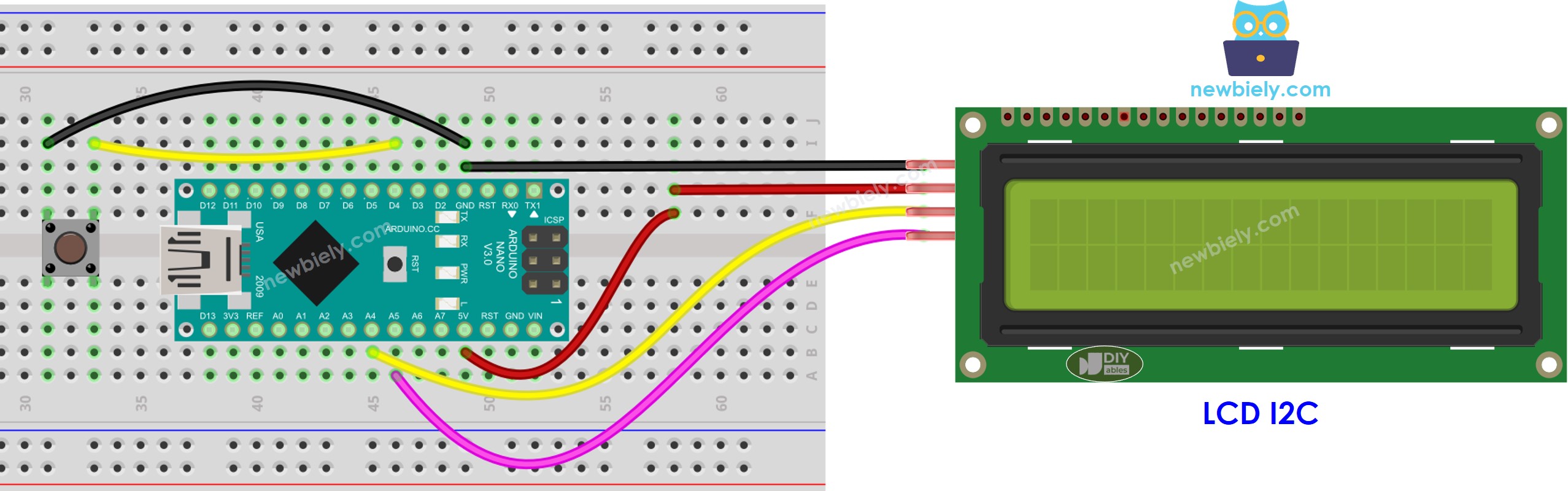
Dieses Bild wurde mit Fritzing erstellt. Klicken Sie, um das Bild zu vergrößern.
Siehe Der beste Weg, den Arduino Nano und andere Komponenten mit Strom zu versorgen.
Arduino Nano Code - Anzeige der Anzahl der Tasten auf dem LCD I2C
Schnelle Schritte
- Klicken Sie auf das Bibliotheken-Symbol in der linken Seitenleiste der Arduino IDE.
- Suchen Sie nach “ezButton” und finden Sie die Button-Bibliothek von ArduinoGetStarted.
- Drücken Sie die Installieren-Schaltfläche, um die ezButton-Bibliothek zu installieren.
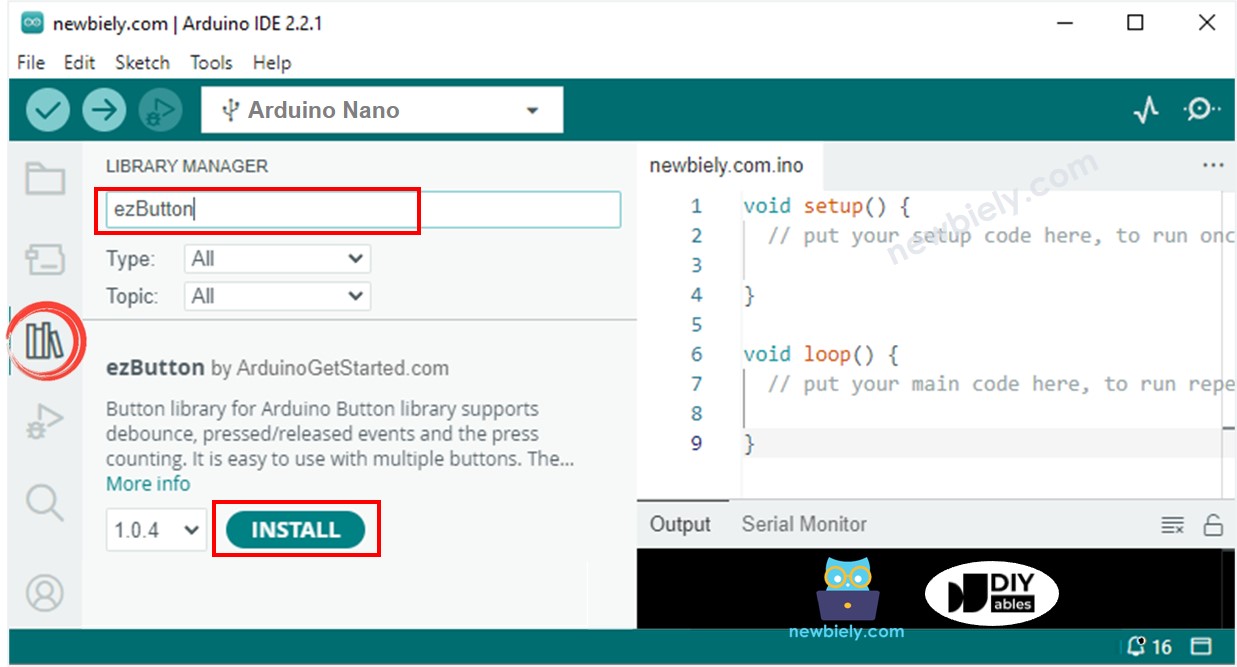
- Suche nach „LiquidCrystal I2C“ und finde anschließend die von Frank de Brabander erstellte LiquidCrystal_I2C-Bibliothek.
- Klicke auf die Install-Schaltfläche, um die LiquidCrystal_I2C-Bibliothek zu installieren.
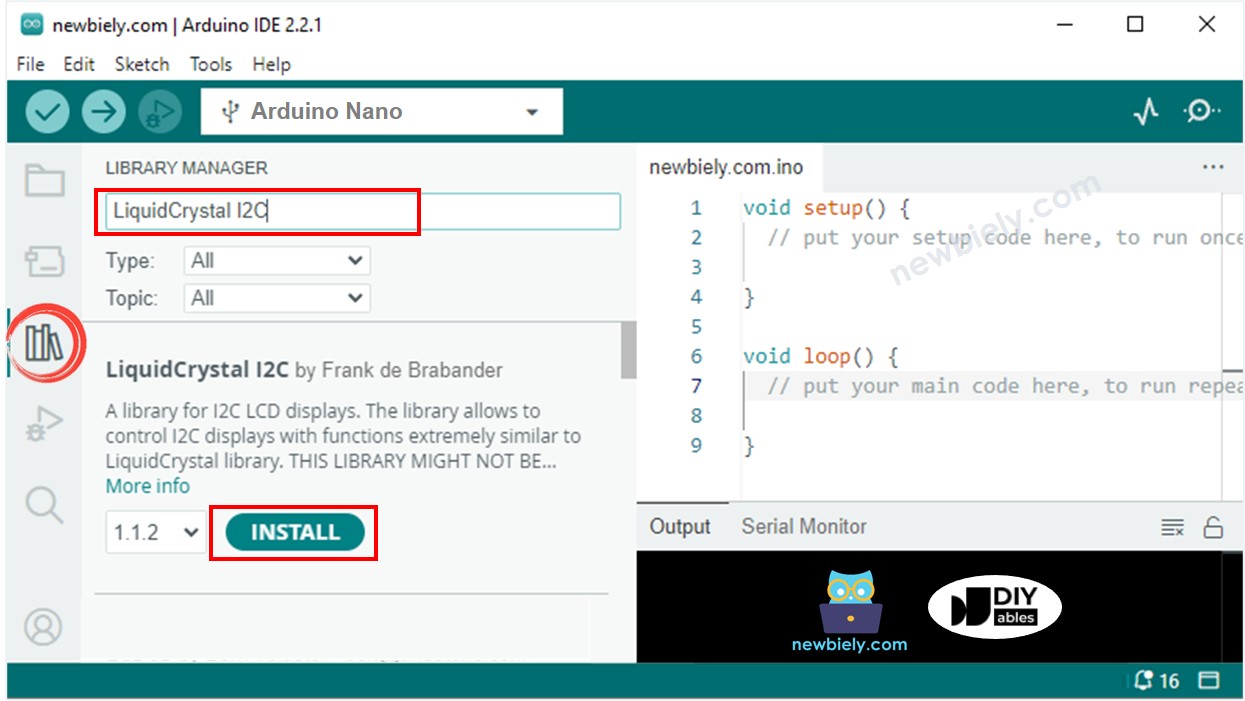
- Kopiere den Code und öffne ihn in der Arduino-IDE.
- Drücke die Hochladen-Schaltfläche, um ihn auf den Arduino Nano zu übertragen.
- Drücke den Knopf ein paar Mal.
- Sieh dir an, wie sich der Zähler auf dem LCD ändert.
※ Notiz:
Die I2C-Adresse des LCD kann je nach Hersteller variieren. Im Code haben wir 0x27 verwendet, das vom Hersteller DIYables angegeben ist.
Video Tutorial
Wir erwägen die Erstellung von Video-Tutorials. Wenn Sie Video-Tutorials für wichtig halten, abonnieren Sie bitte unseren YouTube-Kanal , um uns zu motivieren, die Videos zu erstellen.
